U gebruikt Pocket al op uw telefoon, maar u vindt steeds meer redenen om het ook op uw desktop te gebruiken. Als u bladwijzers voor artikelen wilt maken vanuit uw Chrome-browser, kunt u Pocket aan Chrome toevoegen zodat u artikelen met één klik kunt opslaan voor later.
Hoe gebruikt u de Pocket Chrome-extensie
Installeer eerst de extensie Opslaan in Pocket vanuit de Chrome Web Store. Open de Pocket-extensiepagina en klik op Toevoegen aan Chrome.
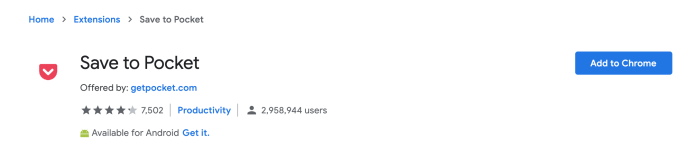
Als de extensie is toegevoegd, klikt u op het Pocket-pictogram in de extensiebalk (het wordt vervaagd).
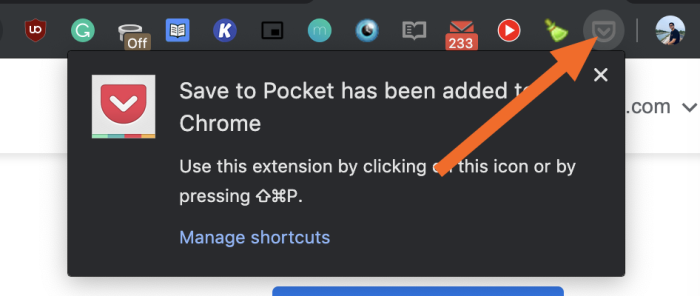
Dit opent de aanmeldingspagina van Pocket. Als u nog geen account hebt, kunt u er een maken met uw e-mailadres of met uw bestaande Gmail- of Firefox-account. Zodra u bent ingelogd, gaat u terug naar de pagina waar u aan het browsen was en klikt u nogmaals op het Pocket icoon. This will reveal a dropdown menu that says Page Saved!
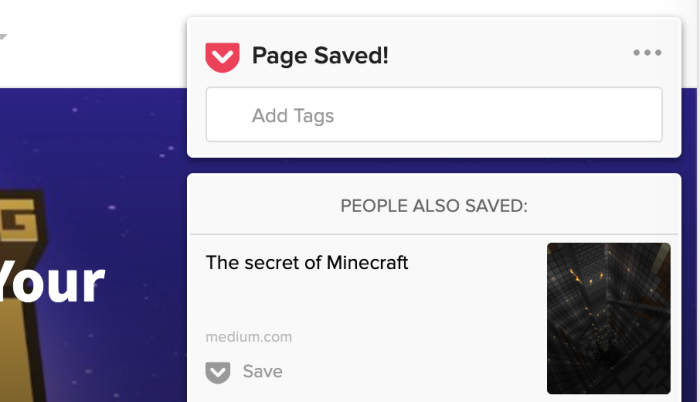
Now you can add multiple tags to the saved article. Below the Page Saved! text, you’ll see an Add Tags text box. Start typing your tags here: You can use multiple words in a single tag; just be sure to use commas to separate tags. (To speed up the process, you can also use the keyboard shortcut Command + Shift + P for Mac or Control + Shift + P for Windows.)
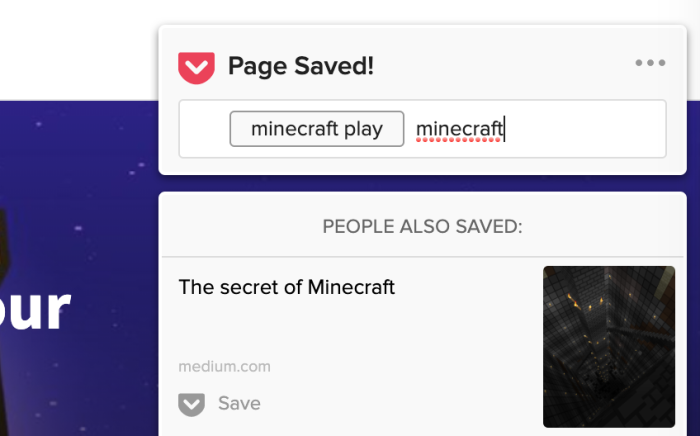
To read your saved articles, you can right-click on the Pocket button and select Open Your Pocket List or simply open the Pocket website.
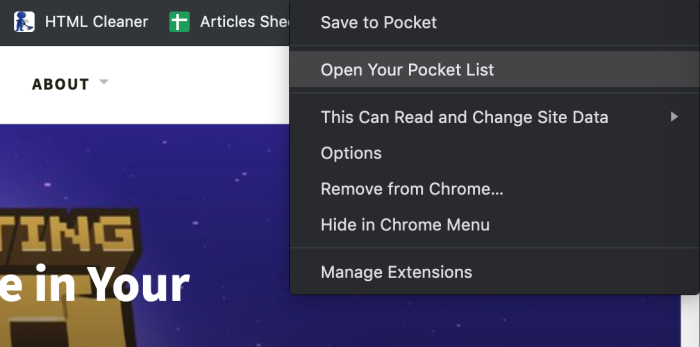
Automate Pocket with Zapier
By default, Pocket works as a one-way street. You manually save articles to your queue and then use the app to read them. Zapier helpt je om van Pocket een tweerichtingsverkeer te maken. Je kunt artikelen aan Pocket toevoegen, en die artikelen vervolgens automatisch naar duizenden andere apps sturen.
Misschien lees je bepaalde opgeslagen artikelen liever in Evernote. Zapier kan automatisch elk artikel met een bepaalde tag naar een nieuwe Evernote-notitie sturen.
Of misschien wilt u al uw “te lezen” items opslaan in uw to-do lijst-app. Zapier kan daar ook voor zorgen.
Of misschien gebruik je Pocket als een database van artikelen en wil je al je opgeslagen artikelen naar een echte database tool sturen.
Dit zijn slechts een paar voorbeelden van hoe je de functionaliteit van Pocket kunt superchargen met behulp van Zapier integraties. Ga naar onze Pocket-integraties pagina voor meer informatie over hoe je Pocket kunt verbinden met duizenden andere apps om workflows te creëren die alleen worden beperkt door je verbeelding.